
Mündəricat:
- Addım 1: Materiallar
- Addım 2: IP -ni yoxlayın
- Addım 3: XAMPP istifadə edərək kompüterinizi bir serverə çevirin
- Addım 4: XAMPP açın
- Addım 5: XAMPP yoxlayın
- Addım 6: Arduino proqramlaşdırın
- Addım 7: İnternet səhifəsinin qurulması
- Addım 8: Komportu dəyişdirin
- Addım 9: Veb səhifənizi görünən edin
- Addım 10: XAMPP Serverimizin Liman nömrəsini dəyişdirin
- Addım 11: Dəyişdirilmiş Liman Nömrəsini yoxlayın
- Addım 12: Routerin konfiqurasiyası
- Addım 13: DHCP parametrlərini konfiqurasiya edin
- Addım 14: "Liman yönləndirmə" parametrlərini konfiqurasiya edin
- Addım 15: Test
- Addım 16: Yenilikçi Düşüncə, Daha Səy, Daha Çox Yaradılış
- Müəllif John Day [email protected].
- Public 2024-01-30 07:45.
- Son dəyişdirildi 2025-01-23 12:54.
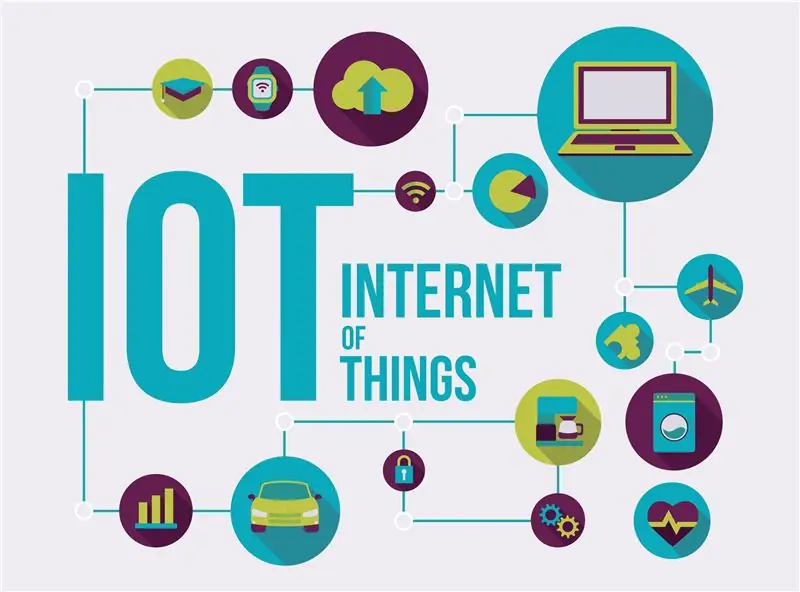

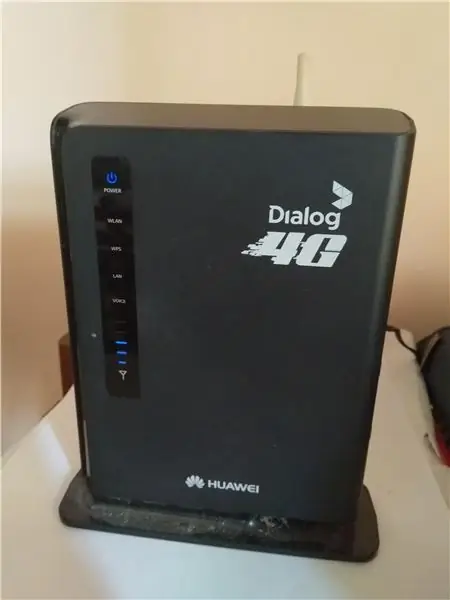
Bu təlimatı izləyərək dünyanın hər yerindən bir LED yandıra və söndürə biləcəksiniz. Bütün təlimatları diqqətlə oxuyun və addımları bir -bir izləyin. Bu təlimatı öyrəndikdən sonra, bu bilikləri yenilikçi bacarıqlarınızla ev avtomatlaşdırma sistemləri, IOT layihələri kimi müxtəlif tətbiqlərdə istifadə edə biləcəksiniz.
Addım 1: Materiallar
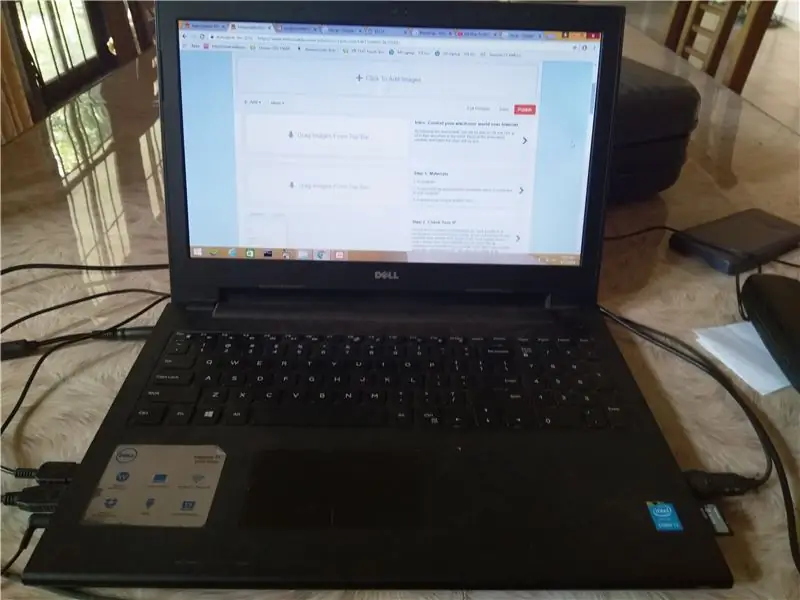


1. Kompüter
2. Kompüterinizə qoşulmuş aktiv internet bağlantısı olan bir router.
3. Bir arduino (Bir arduino UNO istifadə edirəm.)
4. Mobil məlumat və ya başqa bir internet şəbəkəsi olan bir smartfon və ya başqa bir kompüter
Addım 2: IP -ni yoxlayın
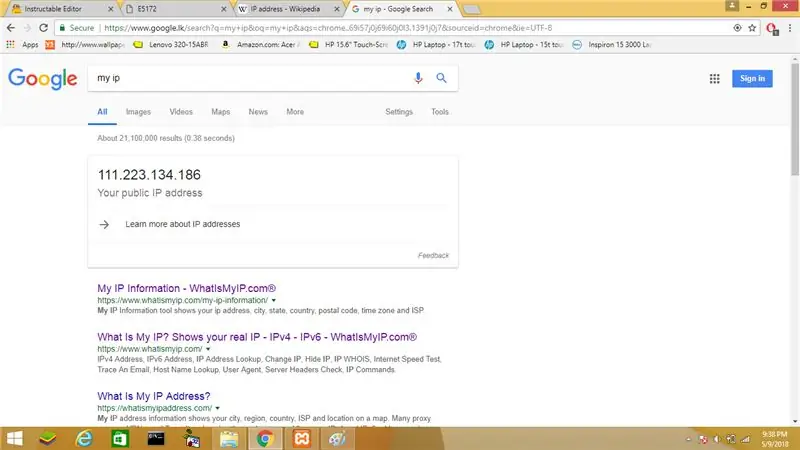
Hər şeydən əvvəl, ümumi bir ipə sahib olduğunuzu öyrənmək vacibdir, çünki ümumi bir ipiniz yoxdursa, kompüterinizə kənardan daxil ola bilməzsiniz, yəni ümumi bir ipiniz varsa, bir ünvanınız var İnternet internet provayderinizlə əlaqə saxlayaraq bunu yoxlaya bilərsiniz. Ümumi bir ip də yox idi, ancaq ISP ilə əlaqə saxladıqdan sonra mənə pulsuz bir ümumi ip verdilər. Buradan ip ünvanları haqqında daha çox məlumat əldə edin.
Google'da "Mənim ipim nədir" yazaraq cihazınızın cari IP ünvanını öyrənə bilərsiniz.
Addım 3: XAMPP istifadə edərək kompüterinizi bir serverə çevirin
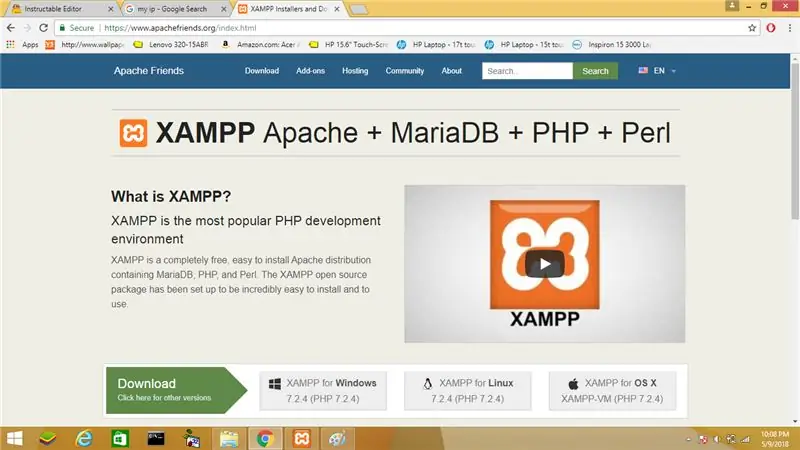
İnternetdən daxil olmaq üçün kompüterinizi bir serverə çevirməlisiniz. "Apache" bir kompüteri bir serverə çevirmək üçün istifadə olunan bir proqramdır. Ancaq yalnız "Apache" istifadə edirsinizsə konfiqurasiya etmək üçün çox şey var. Bu işi çətinliklə yerinə yetirmək üçün üçüncü tərəf tətbiqləri var. "XAMPP" onlardan biridir. Buradan yükləyə və quraşdıra bilərsiniz. Windows, Linux, Mac versiyaları mövcuddur.
Addım 4: XAMPP açın
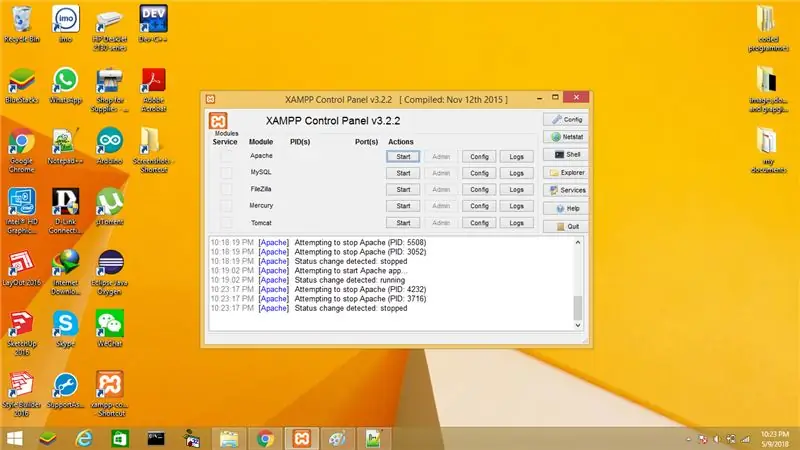
XAMPP yüklədiyiniz sürücüyə gedin. "Xampp" adlı qovluğu tapın və içərisində "xampp-control" adlı bir tətbiq tapın. Açın. Açdıqdan sonra yuxarıdakı şəklə bənzəyəcək.
Addım 5: XAMPP yoxlayın
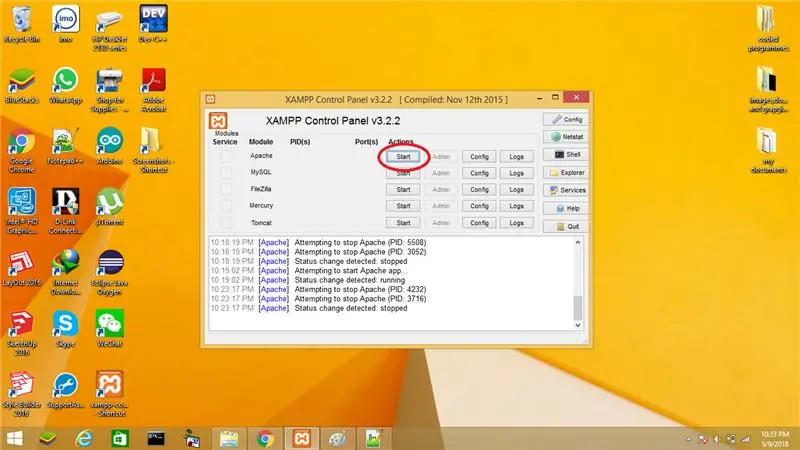
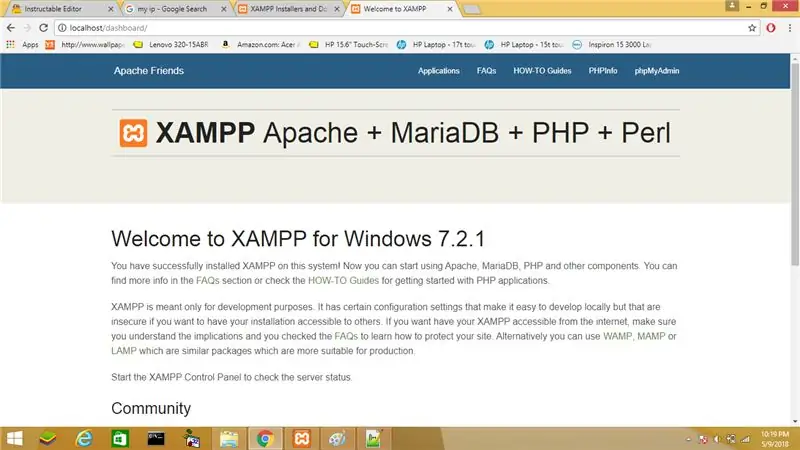
XAMPP -ni açdıqdan sonra "Apache" adlı sətrin içərisində olan başlanğıc düyməsini basın. Sonra brauzeri açın və ünvan çubuğuna "localhost" yazın. XAMPP -ni uğurla quraşdırmısınızsa, göstərilən xampp -in standart veb səhifəsinə yönləndiriləcəksiniz. ikinci şəkil.
Addım 6: Arduino proqramlaşdırın

Bu proqramı "H" və "L" simvollarını göndərərək seriyalı port üzərindəki göyərtədəki LED -dən arduino -ya yandırın. "H" LED -dən "L" -i LED -dən söndürün.
Addım 7: İnternet səhifəsinin qurulması
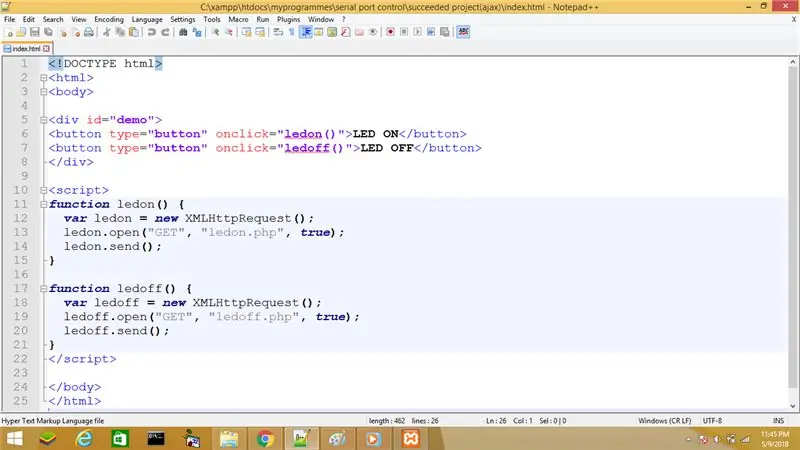
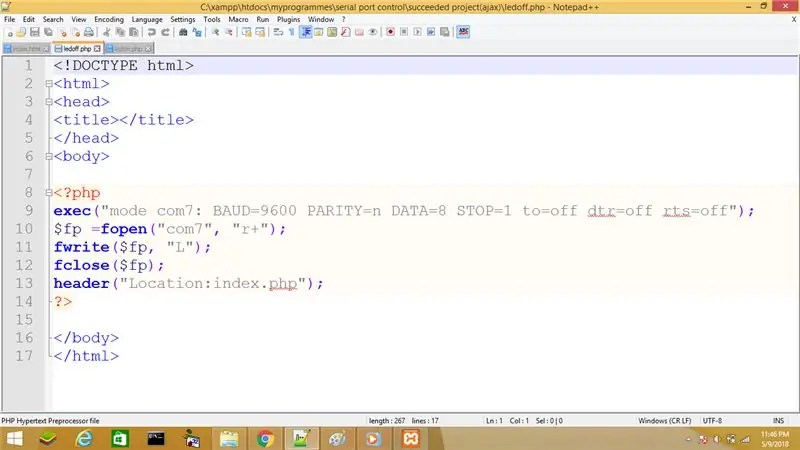
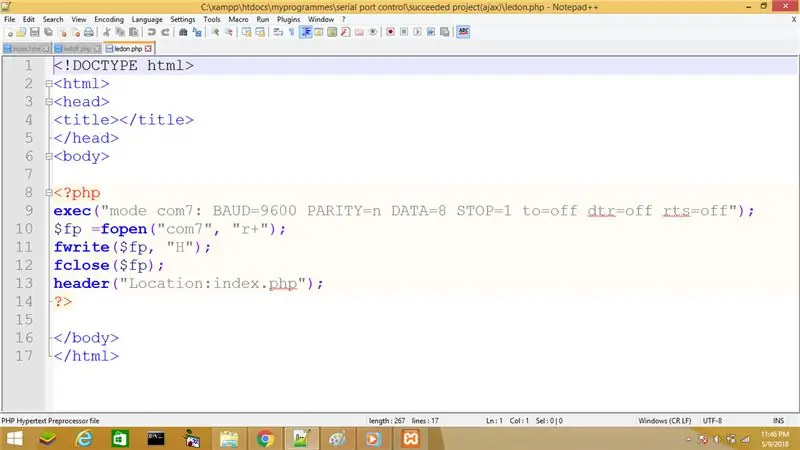
Bu işi yerinə yetirmək üçün HTML, AJAX və PHP istifadə edirik. Mən bu üç dildən istifadəni qısaca izah edəcəyəm. Aşağıdakı bağlantılardan istifadə edərək daha çox məlumat tapa bilərsiniz. Əsasən HTML web səhifələri yaratmaq üçün istifadə olunur. Görünəcəkləri ehtiva edir. brauzerə yüklədikdən sonra web səhifələrində. AJAX veb səhifəni yenidən yükləmədən PHP sorğuları göndərmək üçün istifadə olunur.
1. Burada HTML haqqında daha çox məlumat əldə edin.
2. Burada AJAX haqqında daha çox məlumat əldə edin.
3. Burada PHP haqqında daha çox məlumat əldə edin.
Əvvəlcə 4 -cü addımda əvvəllər tapdığımız "xampp" qovluğunda "htdocs" adlı qovluğun içərisində istənilən adı olan bir qovluq yaradın.
1. İlk şəkildəki kodu notepad faylına yazın və yaratdığımız qovluğa "index.html" olaraq qeyd edin.
2. İkinci şəkildəki kodu notepad faylına yazın və yaratdığımız qovluğa "ledoff.php" olaraq qeyd edin.
3. Üçüncü şəkildəki kodu notepad faylına yazın və yaratdığımız qovluğa "ledon.php" olaraq qeyd edin.
Addım 8: Komportu dəyişdirin
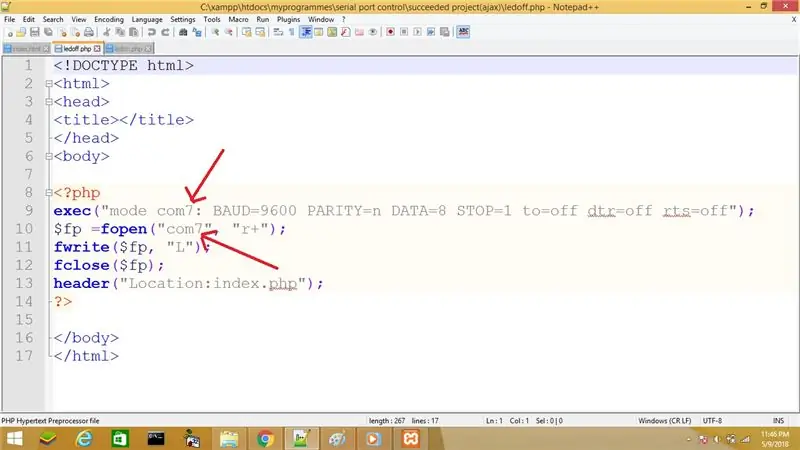
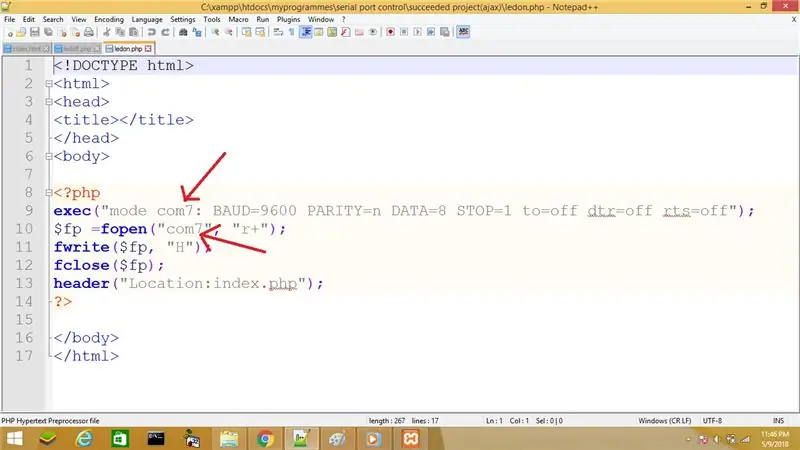
PHP skriptlərindəki arduino komportunu dəyişdirməlisiniz, əks halda veb səhifəni yükləyəcək, amma LED işləməyəcək. Arduino'nuzun komport nömrəsini Arduino IDE -də və ya cihazınızdakı cihaz menecerində tapın. yuxarıdakı şəkillərdə qeyd edildiyi kimi həm "ledoff.php" həm də "ledon.php" faylları. Kompüterimə görə com7.
Addım 9: Veb səhifənizi görünən edin
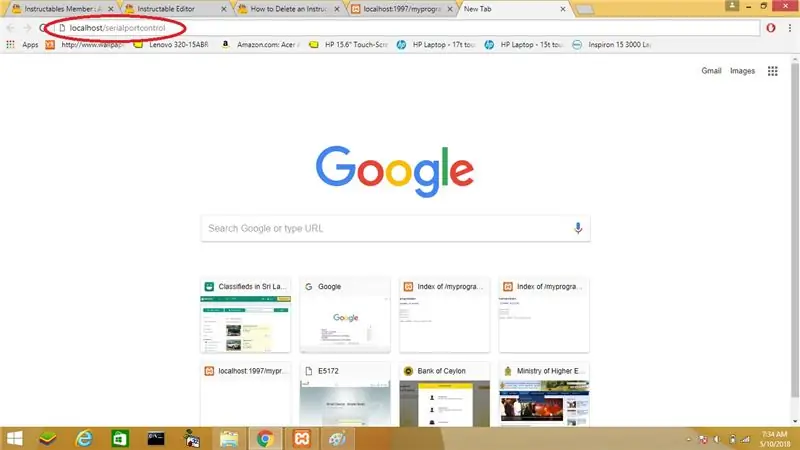
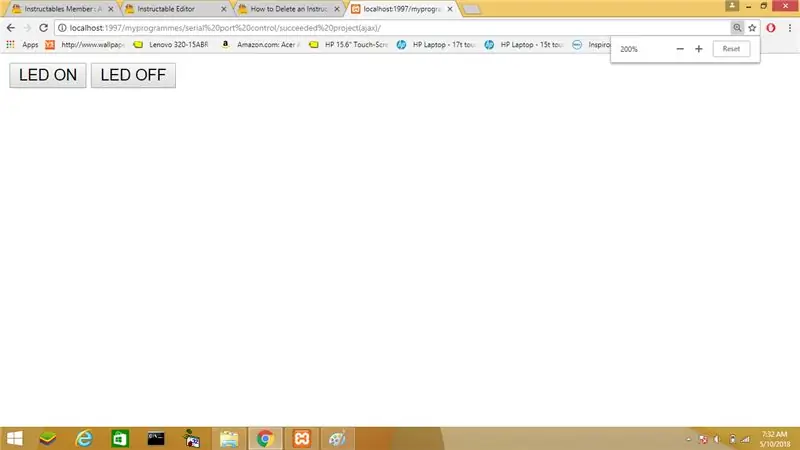
5 -ci addımda yoxladığınız kimi, "localhost" istifadə edərək serverinizə daxil olduqdan sonra XAMPP -in standart veb səhifəsinə yönəldiyini görəcəksiniz. Beləliklə, veb səhifəmizə necə daxil ola bilərik? HTML və PHP fayllarını saxladığınız qovluğun adını brauzerin ünvan çubuğuna yazın.
localhost/"qovluq adınız"
Mənə görə qovluğumun adı "serialportcontrol" dir. Brauzerdəki ünvan çubuğuna yazmağın üsulu ilk şəkildə göstərilmişdir.
Enter düyməsini vurduqdan sonra yuxarıdakı veb səhifəni ikinci şəkildə gördüyünüz kimi görəcəksiniz.
"LED ON" və "LED OFF" düymələrini basaraq bir veb səhifəni istifadə edərək arduino LED -indəki biultu aça və söndürə bilərsiniz. LED -i başqa bir kompüterə və ya smartfonu eyni marşrutlaşdırıcıya qoşaraq idarə edə bilərsiniz. yerli şəbəkə altında ilk istifadə etdiyimiz eyni veb ünvanı.
Addım 10: XAMPP Serverimizin Liman nömrəsini dəyişdirin
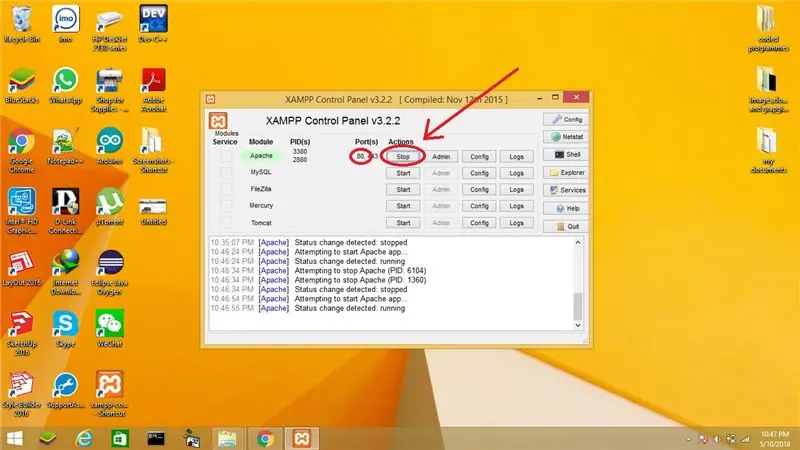
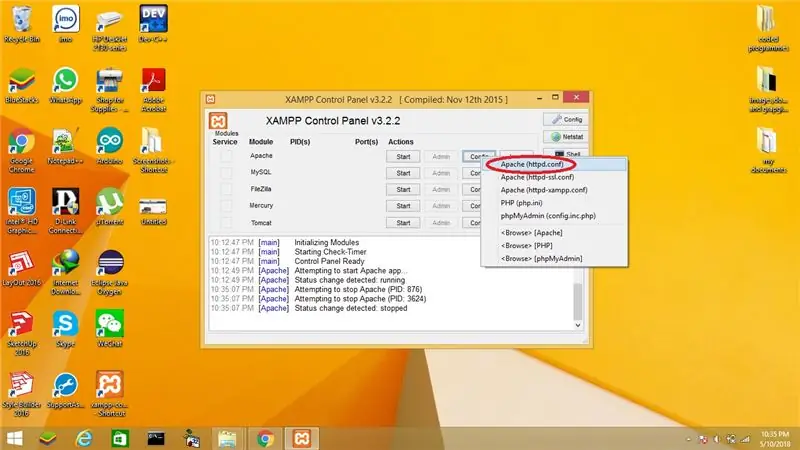
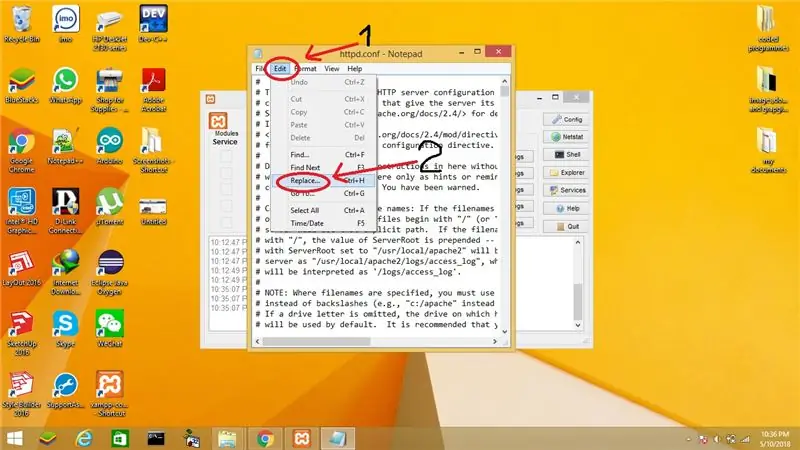
Tamam, indi bilirik ki, sistemimiz yerli şəbəkəmizdə yaxşı işləyir, buna görə də işimizin ən maraqlı tərəfi budur, hər şeydən əvvəl XAMPP serverimizin port nömrəsini dəyişdirməliyik, çünki XAMPP serverinin standart portu 80 -dir..
(Liman, ev ünvanında qeyd edildiyi kimi bir zolaqdakı bir evə bənzəyir. Şerit, kompüterinizin ümumi ipidir. Evin nömrəsi liman nömrəsidir. Kompüterinizin bir ip ünvanı var və hər bir tapşırıqla ünsiyyət qurmaq üçün kompüterinizdə bir neçə port istifadə olunur, məsələn, eyni kompüterdə iki iş görmək üçün XAMPP serverindən iki dəfə istifadə etsəniz, hər XAMPP serverinə iki port nömrəsi istifadə etməlisiniz.)
80, HTTP üçün standart port nömrəsidir. Brauzerin ünvan çubuğuna "localhost" yazarkən, brauzer avtomatik olaraq bu port nömrəsini veb ünvanının sonuna əlavə edə bilməz, ancaq bunu görmür. Niyə liman nömrəsini dəyişdirmək lazımdır?
Çünki bütün marşrutlaşdırıcılar standart port nömrələrini 80 olaraq istifadə edirlər. İnternetdən serverə qoşulduğunuzda, port nömrəsini dəyişdirməsəniz, serverinizə qoşulmadan birbaşa marşrutlaşdırıcının standart veb səhifəsinə qoşulacaqsınız. XAMPP serverinizin port nömrəsini dəyişdirmək üçün sizə rəhbərlik edir. 1997 nömrəsini port nömrəm olaraq istifadə edirəm. Liman nömrəsini dəyişməzdən əvvəl XAMPP -də APACHE serverini dayandırdığınızdan əmin olun. Liman nömrəsini dəyişdirdikdən sonra APACHE serverini işə salın.
Addım 11: Dəyişdirilmiş Liman Nömrəsini yoxlayın
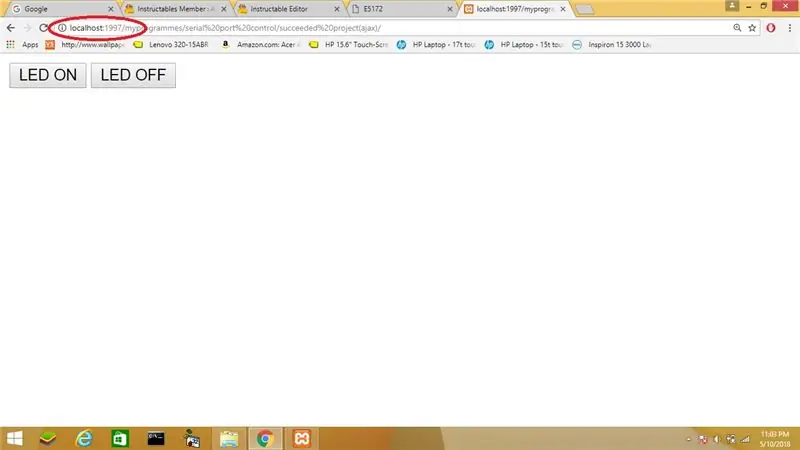
Limanınızın işlədiyini yoxlamaq üçün yeni localhost veb ünvanınızı yazın. Mənə görə bu
localhost: 1997/"qovluq adınız"
Veb səhifəmizə uğurla daxil olursunuzsa, bu, portunuzun identifikatorlarının dəyişdirilməsinin uğurlu olduğunu göstərir. Başqa bir port nömrəsi yoxlamayın.
Addım 12: Routerin konfiqurasiyası
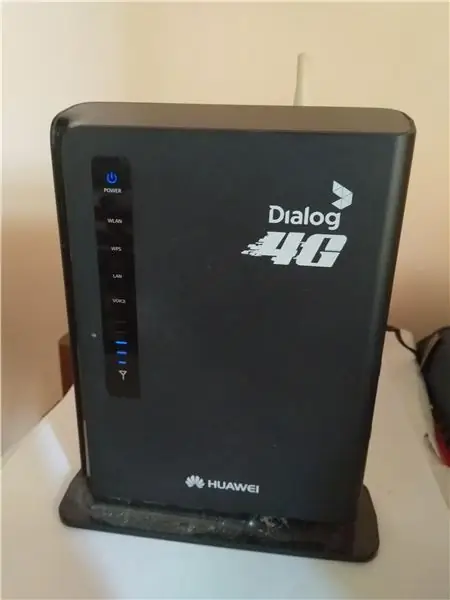

İndi router ilə oynamaq vaxtıdır. Liman yönləndirmə, müəyyən limanların yeni bir şəbəkə səviyyəsinə açılması üçün istifadə olunan bir üsuldur, yəni kiminsə internetdən serverinizə qoşulmasına imkan verir. Port yönləndirmə haqqında daha çox məlumatı burada və burada tapa bilərsiniz. Routerinizin konfiqurasiyaları aşağıdakı addımlarda göstərilmişdir.
HUAWEI E5172 4G router istifadə edirəm. Beləliklə, bu konfiqurasiyalar yönlendiricimə aiddir. Fərqli istehsalçılar marşrutlaşdırıcılar üçün fərqli istifadəçi interfeysləri təqdim edirlər. Ancaq xüsusiyyətlər hər hansı bir routerdə eynidır. Bir çox fərqli marka və model altında bir marşrutlaşdırıcının necə yönləndiriləcəyini burada tapa bilərsiniz.
Aşağıdakı addımlarda göstərilən funksiyaları tapa bilmirsinizsə, ruhdan düşməyin. Təsvirləri oxumaq və fərqli marşrutlaşdırıcı markalarının bəzi video təlimatlarına riayət etməklə marşrutlaşdırıcınızı uğurla konfiqurasiya edə biləcəksiniz.
Addım 13: DHCP parametrlərini konfiqurasiya edin
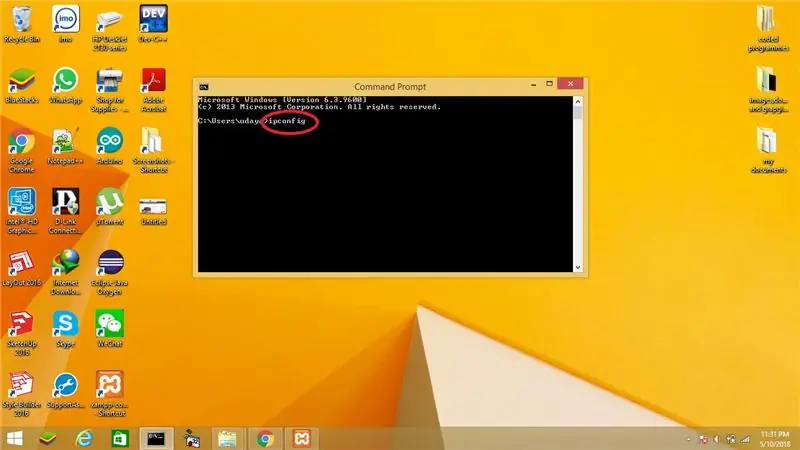
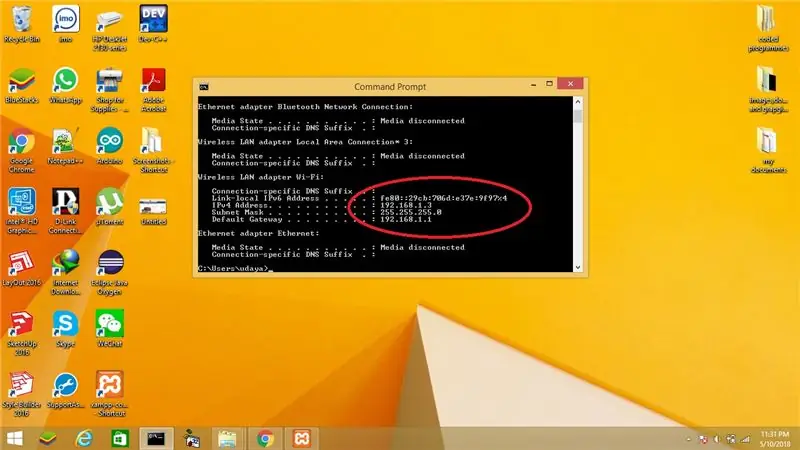
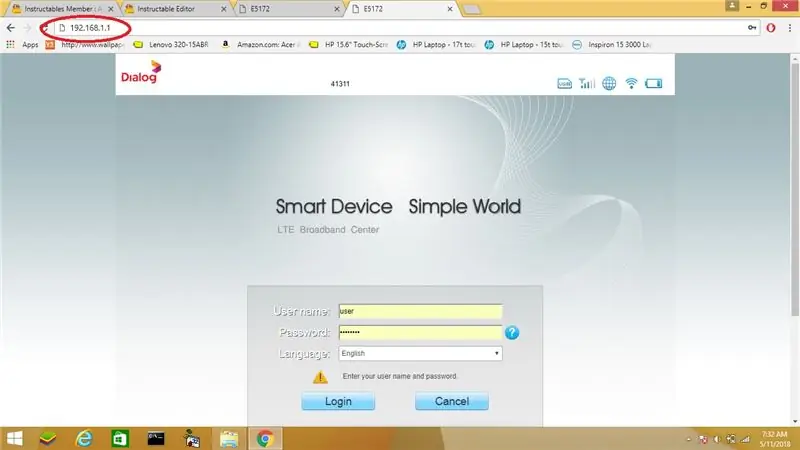
WiFi və ya Ethernet üzərindən marşrutlaşdırıcıya qoşulduqda, yönləndirici avtomatik olaraq sizə xüsusi bir ip verir. Ancaq eyni cihazı daha çox cihaza bağlayırsa, ip dəyişdirilə bilər. Yalnız serverinizi yenidən başlatana qədər davam edir. Beləliklə, routerdən serverinizə xüsusi bir ip ünvanı rezerv etməlisiniz. Yerli ip ünvanınızın nə olduğunu öyrənməklə başlayaq.
1. CMD -ni açın, "ipconfig" yazın və "Enter" düyməsini basın.
2. İkinci görüntüdə qeyd edildiyi kimi serverinizin yerli ipv4 ünvanını və standart şluzunu tapa bilərsiniz …..
3. Üçüncü görüntüdə qeyd edildiyi kimi, parol və istifadəçi adından istifadə edərək marşrutlaşdırıcınıza daxil olun. Varsayılan ağ geçidi yönlendiricinizin ipidir (Mənə görə 192.168.1.1 üçüncü şəkildə qeyd olunduğu kimi) ….
4. Routerinizdə "DHCP parametrləri" ni tapın. Dördüncü görüntüdə qeyd edildiyi kimi yönlendiricimdə LAN altındadır.
5. Yönlendiricimə görə "Paketlenmiş ünvan siyahısı"> "Siyahını redaktə et"> "Əlavə et" ə keçdim.
6. Sonra açılan menyudan avtomatik olaraq marşrutlaşdırıcınıza qoşulan cihazların bütün ip ünvanlarını görə bilərsiniz. Həm kompüterimi, həm də telefonumu marşrutlaşdırıcıya bağladım, burada səkkizinci (8 -ci) görüntüdə qeyd edildiyi kimi iki ip ünvanını görə bilərsiniz.
7. Serverinizin ipini seçin, sonra parametrləri "göndər" və "tətbiq et".
8. Sonra marşrutlaşdırıcının yenidən işə salınması bir neçə dəqiqə çəkir (Mənimki kimi).
Bundan sonra, kompüterinizi yenidən başlatdığınız zaman serveriniz eyni bir ip alacaq.
Burada TP-LINK router üçün bir video bələdçi tapa bilərsiniz.
Addım 14: "Liman yönləndirmə" parametrlərini konfiqurasiya edin
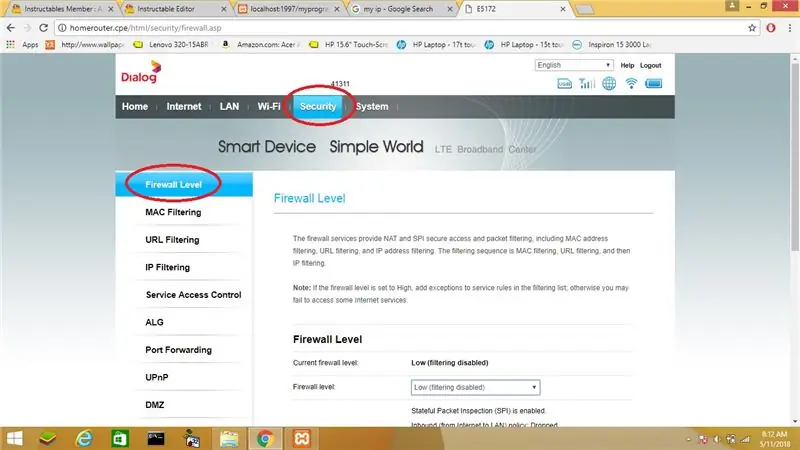
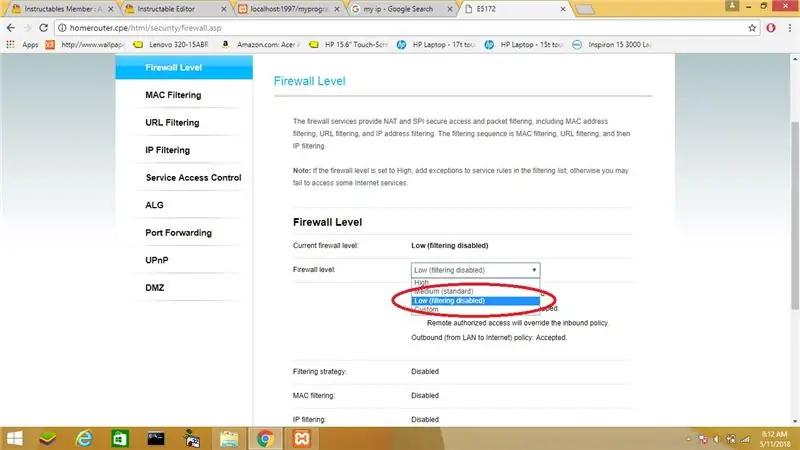
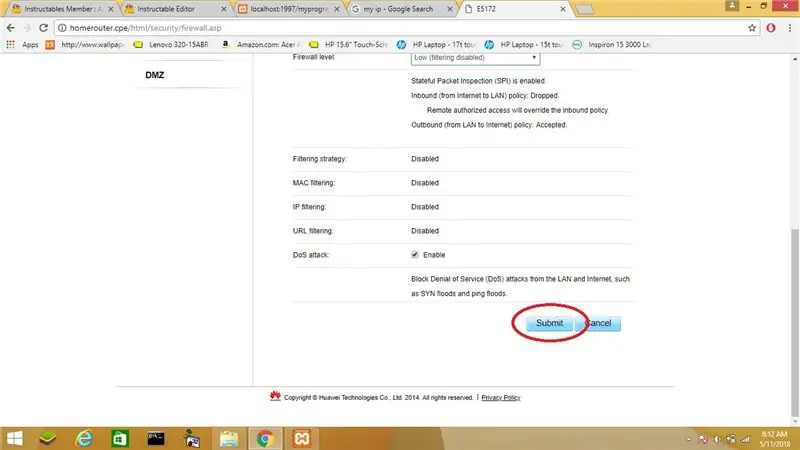
İndi serverin portunu ümumi internetə açmağın vaxtı gəldi.
1. İlk görüntüdə qeyd edildiyi kimi "təhlükəsizlik"> "təhlükəsizlik duvarı səviyyəsinə" keçin.
2. Sonra, ikinci görüntüdə qeyd edildiyi kimi açılan menyudan istifadə edərək təhlükəsizlik duvarı səviyyəsini "Aşağı" səviyyəsinə qoyun.
3. Sonra üçüncü şəkildəki kimi parametrləri saxlamaq üçün "göndər" düyməsini basın.
4. Sonra goto "port forwarding"> "maddə əlavə et" dördüncü şəkildə göstərildiyi kimi.
5. Daha əvvəl konfiqurasiya etdiyimiz və beşinci şəkildəki kimi məlumat əlavə edin.
Növ: Xüsusi
Protokol: TCP
Uzaqdan aparıcı: ……………
Uzaq liman portu: 1997
Yerli Ev Sahibi: 192.168.1.3
Yerli liman: 1997
6. Sonra parametrləri saxlamaq üçün "göndər" düyməsini basın.
Buradan və buradan TP-LINK və D-LINK router üçün video təlimatlar tapa bilərsiniz.
Addım 15: Test
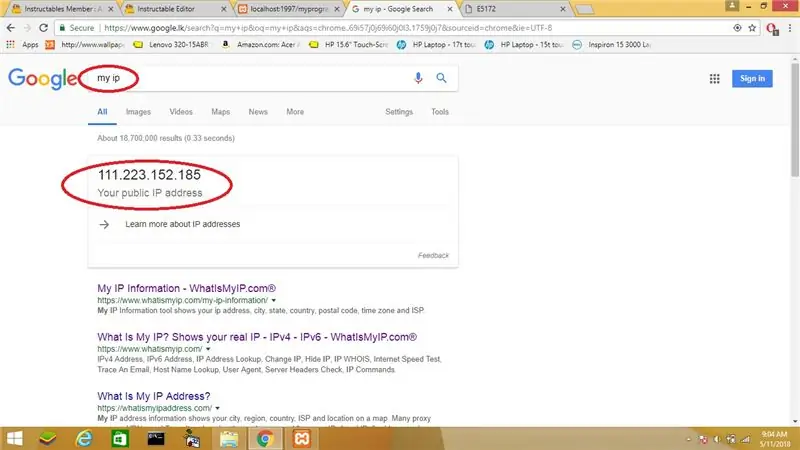
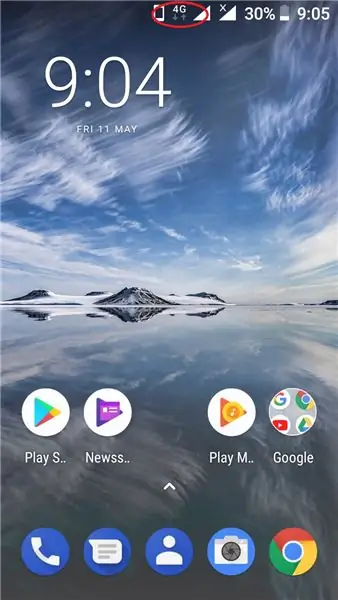
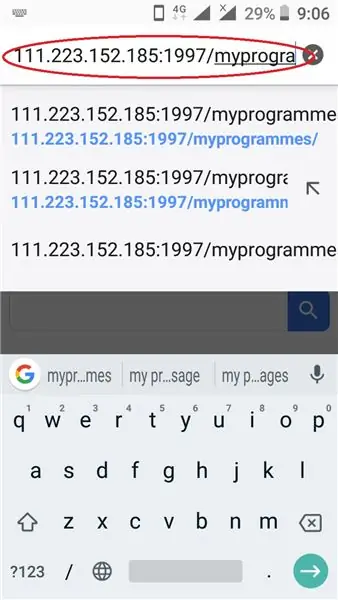
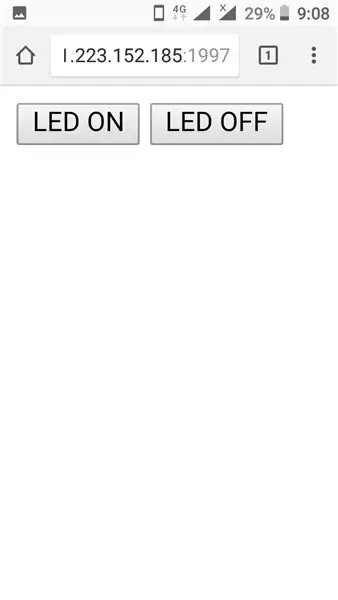
İndi sistemimizi yoxlamağın vaxtı gəldi. Router bağlantısı olmayan bir şəbəkə olan bir cihaz istifadə etməlisiniz. Burada smartfonumun mobil məlumatlarından istifadə edirəm. Əvvəlcə kompüterinizin ümumi IP ünvanını tapmalısınız.
1. İlk şəkildə qeyd edildiyi kimi google -a "ipim nədir" yazın.
2. Sonra ip ünvanını qeyd edin.
Sonra başqa bir mobil cihazda yoxlamağın vaxtı gəldi.
1. Mobil məlumatlarınızı smartfonunuza "yandırın".
2. Sonra brauzeri açın. Google chrome istifadə edirəm.
3. Üçüncü şəkildə göstərildiyi kimi kompüterinizin ümumi ipini mobil brauzerinizə yazın.
"ictimai ip": "port nömrəsi"/"qovluq adı"
Mənə görə> ictimai ip: 111.223.xx.xx
Liman nömrəsi: 1997
"qovluq adı": proqramlarım/serial port nəzarət/müvəffəqiyyətli layihə (ajax)
Ardından, "LED ON" və "LED OFF" düymələrinə basaraq dünyanın istənilən yerindən arduinonun LED -ini idarə edə biləcəksiniz.
Addım 16: Yenilikçi Düşüncə, Daha Səy, Daha Çox Yaradılış

Buna görə də sizə yaxşı bir təlimat verə bildiyimi düşünürəm. İndi, əsasən bir internet vasitəsilə uzaqdan bir arduino idarə edə bilərsiniz. Yenilikçi düşüncənizdən və internetdən öyrənmə qabiliyyətinizdən istifadə edərək dünyanın hər yerindən internetə nəzarət edə biləcək robotlar, ev avtomatlaşdırma sistemləri yarada bilərsiniz. Bu texnologiyanı yaxşı işlər üçün istifadə etsəniz, bu dünyanı hamımız üçün daha yaxşı hala gətirə bilərsiniz. Çox sağ ol!…
Bununla əlaqədar hər hansı bir problem üçün mənə bir e -poçt göndərin və ya təlimat verən forumda bir masaj göndərin.
mənim poçtum: [email protected]
Tövsiyə:
Arduino Uno istifadə edərək Bluetooth üzərindən Ws2812 Neopixel LED Şeridi idarə edin: 4 addım

Arduino Uno istifadə edərək Bluetooth üzərindən Ws2812 Neopixel LED Şeridi: Salam uşaqlar, bu təlimatlarda arduino ilə neopikseli necə idarə etməyi öyrənəcəyik. Beləliklə, əsasən arduino hc05 Bluetooth modulu istifadə edərək Bluetooth vasitəsilə ağıllı telefona qoşulacaq və ağıllı telefon neopixel LED şeridin rəngini dəyişdirmək üçün əmrlər göndərəcək
ESP8266 NODEMCU BLYNK IOT Dərsliyi - Esp8266 IOT Blunk və Arduino IDE istifadə edərək - LED -lərin İnternet üzərindən idarə edilməsi: 6 addım

ESP8266 NODEMCU BLYNK IOT Dərsliyi | Esp8266 IOT Blunk və Arduino IDE istifadə edərək | LED -lərin İnternet üzərindən idarə edilməsi: Salam uşaqlar bu təlimatlarda ESP8266 və ya Nodemcu ilə IOT -dan necə istifadə edəcəyimizi öyrənəcəyik. Bunun üçün blynk tətbiqindən istifadə edəcəyik. Buna görə də internet üzərindəki LEDləri idarə etmək üçün esp8266/nodemcu istifadə edəcəyik
IOT: ESP 8266 Nodemcu, BLYNK Tətbiqindən istifadə edərək İnternet üzərindən RGB LED Şeridini İdarə Edir: 9 Addım

IOT: ESP 8266 Nodemcu, BLYNK Tətbiqindən istifadə edərək İnternet üzərindən RGB LED Şeridinə Nəzarət Edin: Salam uşaqlar, bu təlimatlarda, İnternetdən istifadə edərək dünyanın hər yerində RGB LED Şeridini idarə edə bilən nodemcu ilə bir RGB LED zolaq nəzarətçisinin necə hazırlanacağını göstərdim. BLYNK APP.so bu layihəni etməkdən zövq alın & evinizi rəngarəng edin
ESP8266 -ı İnternet üzərindən idarə edin (hər yerdən): 5 addım (şəkillərlə)

ESP8266 -ı İnternet üzərindən idarə edin (hər yerdən): Arduino -nu proqramlaşdırmaqdan və istifadə etməkdən (uğurla) daha yaxşı olan bir neçə şey var. Şübhəsiz ki, bunlardan biri ESP8266 -nı WiFi ilə bir Arduino olaraq istifadə etməkdir! Bu təlimatda sizə ESP8266 -nın veb olaraq işləməsinin asan bir yolunu göstərəcəyəm
Brauzer vasitəsilə İnternet üzərindən cihazları idarə edin. (IoT): 6 addım

Brauzer vasitəsilə İnternet üzərindən cihazları idarə edin. (IoT): Bu Təlimat kitabında internet üzərindən LED-lər, Rölelər, mühərriklər və s. Kimi cihazları veb-brauzer vasitəsilə necə idarə edə biləcəyinizi sizə göstərəcəyəm. Və hər hansı bir cihaz üzərində idarəetmələrə etibarlı şəkildə daxil ola bilərsiniz. Burada istifadə etdiyim veb platforma RemoteMe.org ziyarətidir
